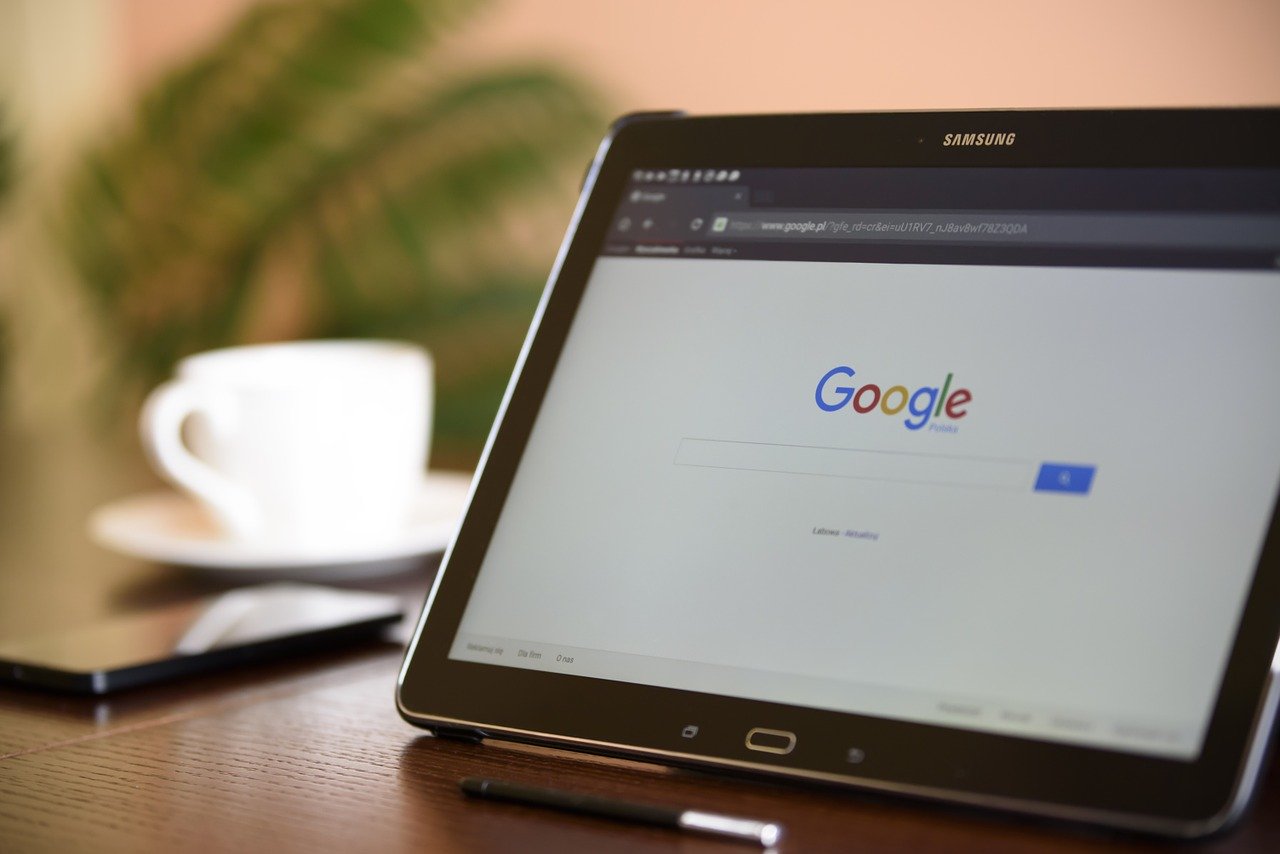Google Chrome ist schon seit einiger Zeit der verbreitetste Browser. Natürlich bieten auch dieser die Möglichkeit, Kennwörter zu speichern und diese zu synchronisieren. Google Chrome verhält sich hier sehr ähnlich wie der neue Edge. Wenig verwunderlich, schließlich basieren beide Browser auf Chromium und haben damit sehr viele gleiche Elemente. Wir zeigen Ihnen die wichtigsten Einstellungen.
Bei Chrome melden Sie sich statt mit dem Microsoft-Konto natürlich mit Ihrem Google-Account an. Klicken Sie dazu auf Einstellungen > Google und ich klicken auf Anmelden. Geben Sie die Zugangsdaten Ihres Google-Accounts ein und bestätigen Sie die Anmeldung. Auf dem selben Weg können Sie dann über Deaktivieren die Synchronisation wieder ausschalten.
Unter auf Einstellungen > Google und ich > Synchronisierung verwalten können Sie die einzelnen Synchronisierungsobjekte festlegen und die Passwörter explizit aktivieren oder deaktivieren.
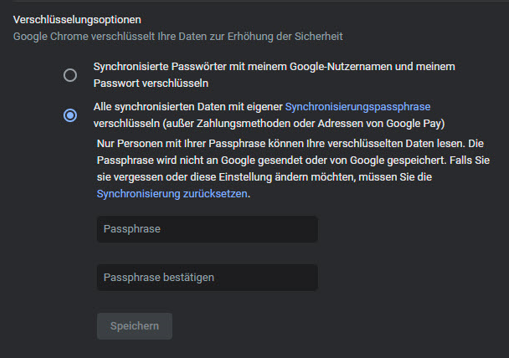
Chrome bietet für die Passwörter noch eine weitere Schutzstufe: Wenn Sie unter Google und ich ein wenig nach unten Scrollen, dann können Sie die Option Synchronisierte Passwörter mit meinem Google-Nutzernamen und meinem Passwort verschlüsseln aktivieren. Sollte also jemand auf die auf den Google-Servern abgelegte Synchronisationsdatei für die Passwörter kommen, dann kann er die nur mit Kenntnis Ihres Nutzernamens und des zugehörigen Passworts lesen.
Und wenn Ihnen das immer noch nicht reicht, dann können Sie eine eigene Passphrase angeben. Die wird dann verwendet, um alle synchronisierten Daten zu verschlüsseln und sie wird nicht an Google gesendet. Damit haben Sie ganz alleine den Zugriff auf die Passwörter (und andere synchronisierte Elemente).
Das Löschen und Exportieren von Passwörtern in Chrome funktioniert genauso wie für den neuen Edge-Browser oben beschrieben. Die Einstellungen finden Sie unter Einstellungen > Autofill > Passwörter.
Dort können Sie auch deaktivieren, dass die Speicherung der Passwörter automatisch angeboten wird.